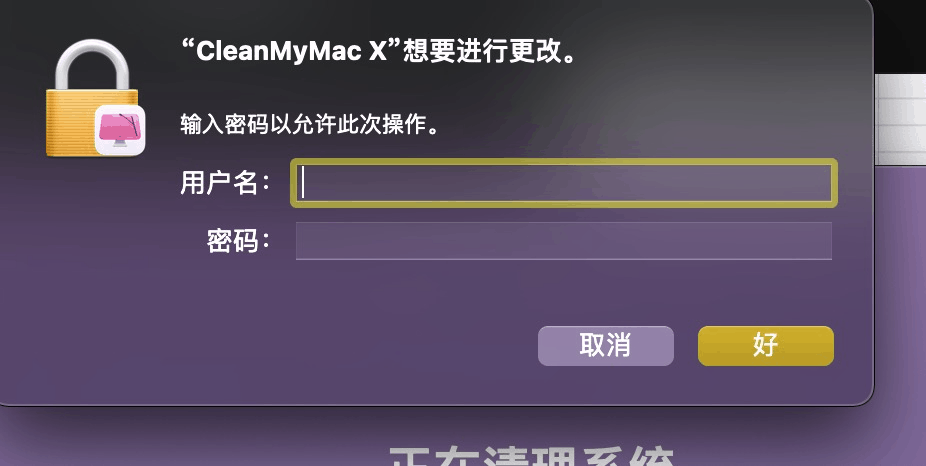如何将Sublime Text设置成中文版详细教程
下面小编将会给大家带来Sublime Text 设置成中文版的详细教程,希望对需要的朋友有所协助!
具体步骤如下:
1、首先我们打开Sublime Text运用快捷键command+shift+p,弹出查找栏,如图
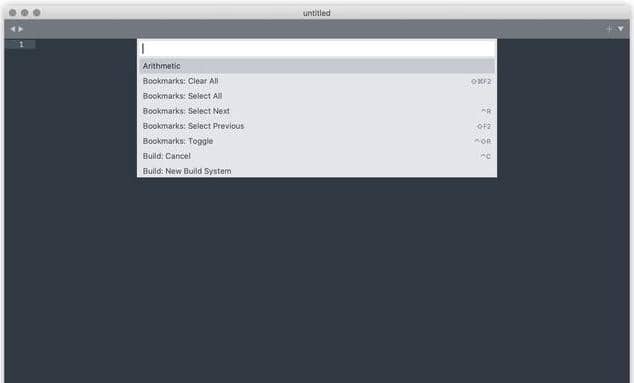
2、在输入框中输入install,回车键
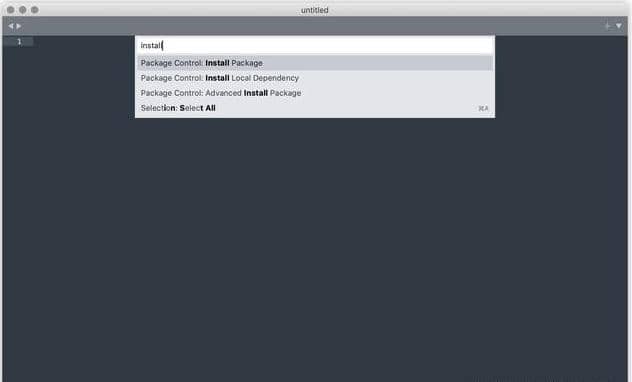
3、在输入框中重新输入install,点击选择Package Control: Install Package。如下图:
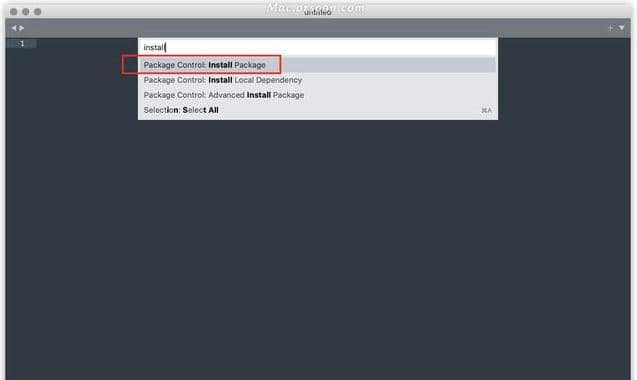
注意:需要稍微等会,正在安装
成功如图所示:
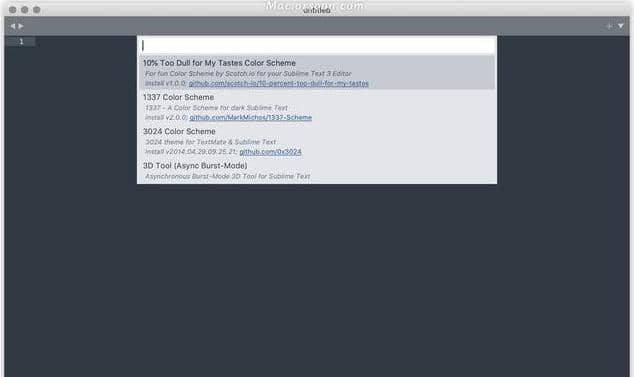
4、在输入框中输入 chinese,选择 ChineseLocalizations ,如下图:
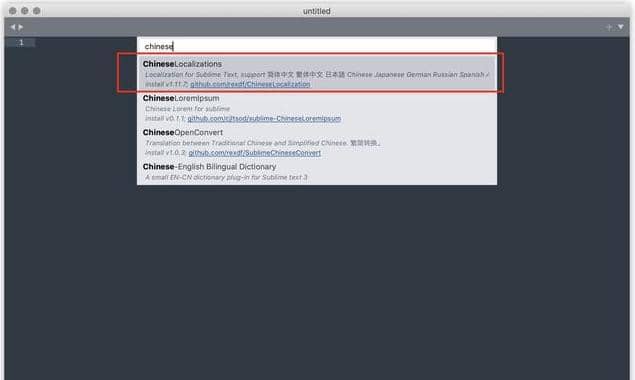
5、点击之后,中文包就安装完成了,注意需要重新打开Sublime Text,点击任务栏中的Help->最下面的Language->简体中文 (切记重新打开)

以上就是将Sublime Text 设置成中文版!的细致内容
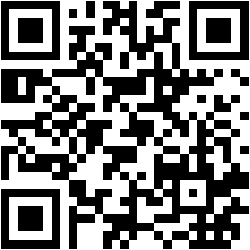
手机上浏览

公众号不迷路

QQ 客服
说明:本站资源支持普通与VIP用户下载服务,普通注册用户只能原价购买和每日3次免费资源下载次数,VIP用户所有分类的资源可无限下载次数。并可享受专享资源折扣或者免费下载,独享在线免费观看全部引流教程。